Cómo instalar Minecraft en Chromebook
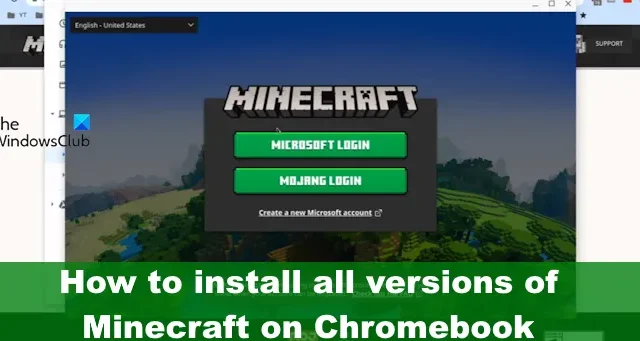
Minecraft está disponible en casi todas las plataformas, incluidas las computadoras con Google ChromeOS . Estas computadoras se conocen como Chromebooks y en su mayoría están enfocadas en línea, por lo que no pueden hacer las mismas cosas que Windows. Los Chromebook pueden ejecutar diferentes versiones de Minecraft y no todo el mundo sabe que se puede jugar a Minecraft en un Chromebook.
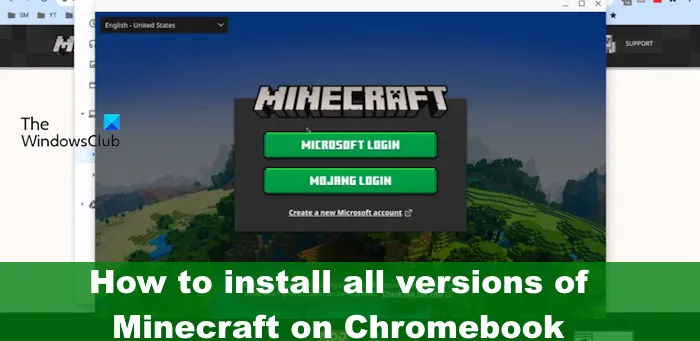
Cómo instalar Minecraft en Chromebook
Para instalar todas las versiones de Minecraft en una Chromebook, puedes seguir cualquiera de estos métodos:
- Instalar Minecraft: Bedrock Edition para Chromebook
- Instalar Minecraft: Edición Java para Chromebook
- Instalar Minecraft: Edición Educativa para Chromebook
- Juega Minecraft Clásico gratis
1]Instalar Minecraft: Bedrock Edition para Chromebook
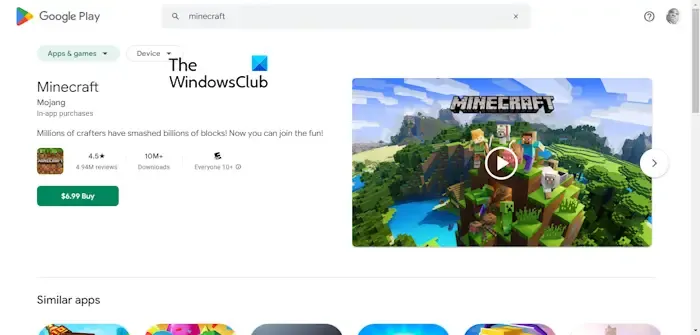
Para aquellos que no lo saben, existe una aplicación oficial de Minecraft para dispositivos Chromebook. El costo es de $19,99 y está disponible a través de Google Play Store . Además, brinda al usuario acceso a juegos como Minecraft y Minecraft Realms, y la posibilidad de experimentar el juego cruzado con amigos en otras plataformas.
Para seguir adelante, su Chromebook debe cumplir con los requisitos mínimos de hardware para poder instalar Minecraft: Bedrock Edition.
Echemos un vistazo a los requisitos recomendados:
- Sistema operativo: ChromeOS 111
- Procesador (CPU): AMD A4-9120C, Intel Celeron N4000, Intel 3865U, Intel i3-7130U, Intel m3-8100Y, Mediatek Kompanio 500 (MT8183), Qualcomm SC7180 o mejor.
- Arquitectura del sistema: 64 bits (x86_64, arm64-v8a)
- Memoria (RAM): 4 GB o más
- Almacenamiento: 1 GB o superior.
2]Instale Minecraft: Edición Java para Chromebook
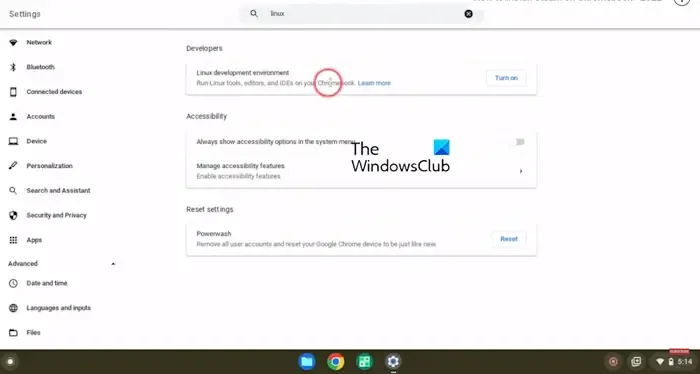
Esta versión de Minecraft es más complicada de ejecutar en Chromebooks, y eso se debe a que solo es compatible con Windows, macOS y Linux.
Sin embargo, dado que los Chromebook son compatibles con el entorno de desarrollo Linux, es posible jugar a esta versión del juego.
Esta es la cuestión: si su Chromebook no está habilitado para Linux, primero debe navegar a Configuración y, desde allí, pasar a Avanzado > Desarrolladores .
Desde allí, haga clic en el entorno de desarrollo de Linux .
A continuación, seleccione Activar y siga las instrucciones de instalación desde allí.
Ahora, una vez encendido el entorno Linux, debes conectar la computadora a Internet.
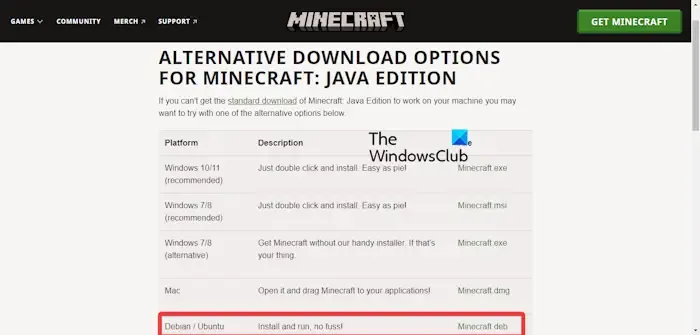
Después de eso, visita el sitio web oficial de Minecraft y descarga Minecraft Debian/Ubuntu.
Guarde los archivos del juego recién descargados en la carpeta Archivos de Linux cuando se le solicite.
Abra la carpeta a través de la aplicación Archivos y haga doble clic en Minecraft.deb .
Haz clic en el botón azul Instalar y, una vez hecho esto, haz clic en Iniciar para abrir el juego.
Inicie sesión con su cuenta de Microsoft, luego continúe y abra Minecraft: Java Edition .
Tenga en cuenta que esta será la versión demo. Si quieres el juego completo, prepárate para gastar $26,95.
3]Instalar Minecraft: Edición Educativa para Chromebook
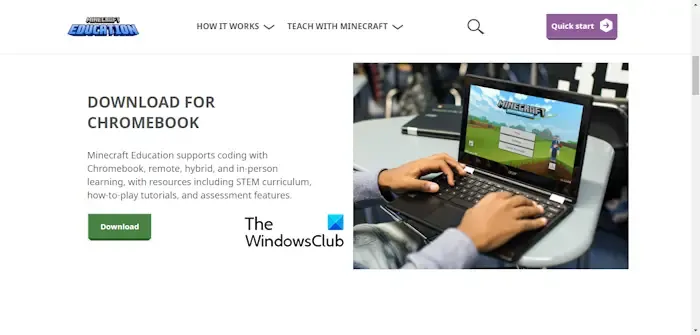
Si eres educador, administrador de TI, padre, organización educativa, organización sin fines de lucro, etc., Minecraft: Education Edition es perfecto para ti. Esta versión del juego viene repleta de desafíos creativos, tutoriales y lecciones, entre otros recursos listos para enseñar.
Necesitará los servicios de una licencia para obtener Minecraft: Education Edition y el costo es de $5,04 por usuario para todas las instituciones educativas elegibles. Para aquellas instituciones que no son elegibles, prepárese para gastar $12 por usuario.
Para obtener este juego en su computadora Chromebook con tecnología ChromeOS, debe abrir Google Play Store y buscar Minecraft Education.
Haga clic en el título, luego seleccione Instalar.
También puedes conseguirlo a través del sitio web oficial de Minecraft . Asegúrese de hacer clic en el botón verde de descarga.
Inicie el juego y luego inicie sesión con su cuenta organizacional o escolar.
4]Juega Minecraft Clásico gratis
Existe una versión gratuita de Minecraft que viene en forma de Minecraft Classic . Es una versión inicial del juego y solo es compatible con el modo creativo. Los viejos errores todavía están ahí, así que no esperes una experiencia súper fluida.
¿Puedes jugar Minecraft en una Chromebook?
Sí, todas las versiones de Minecraft se pueden jugar en Chromebooks, aunque ten en cuenta que la edición Java del juego requerirá más trabajo de tu parte que las otras versiones, así que tenlo en cuenta.
¿Se puede instalar Windows en Chromebooks?
Sí, es posible instalar Windows en una Chromebook, y eso se debe a que estas computadoras vienen con componentes de hardware similares a los de los dispositivos Windows.



Deja una respuesta